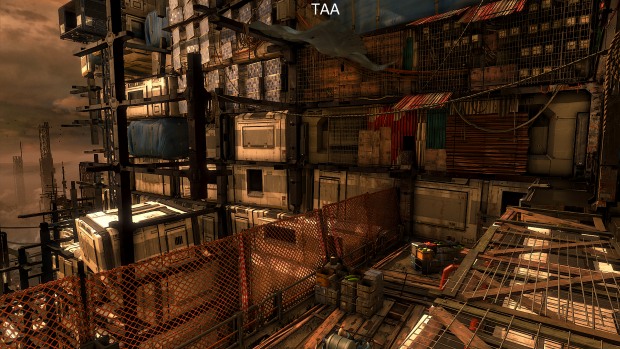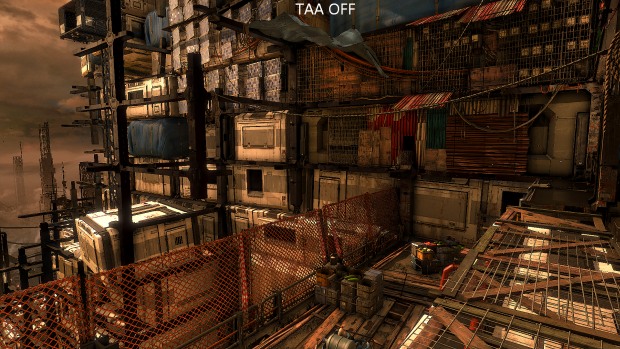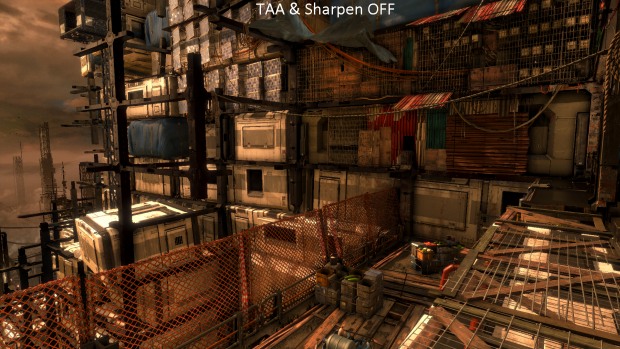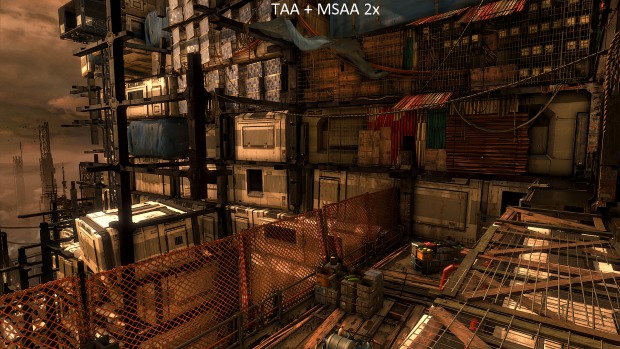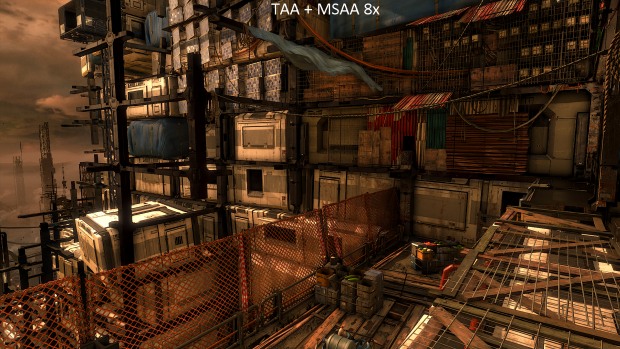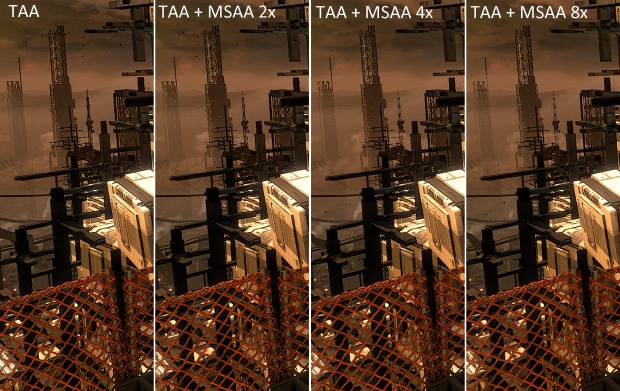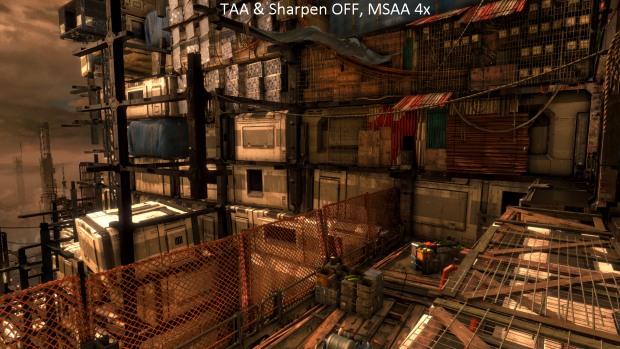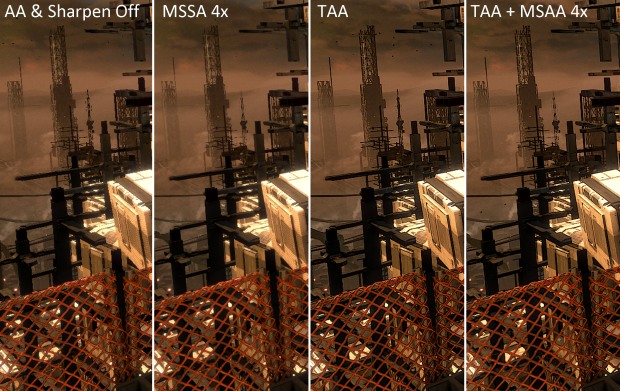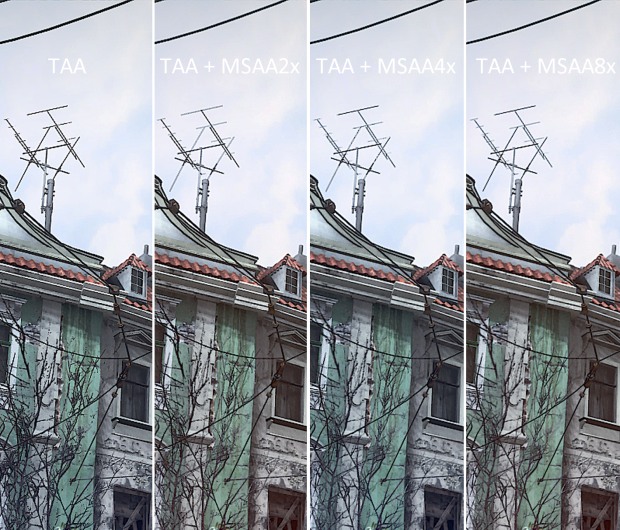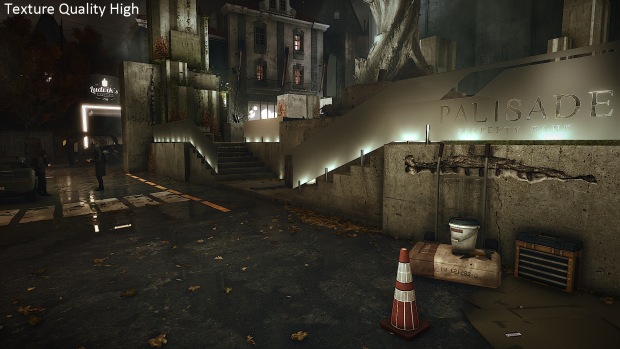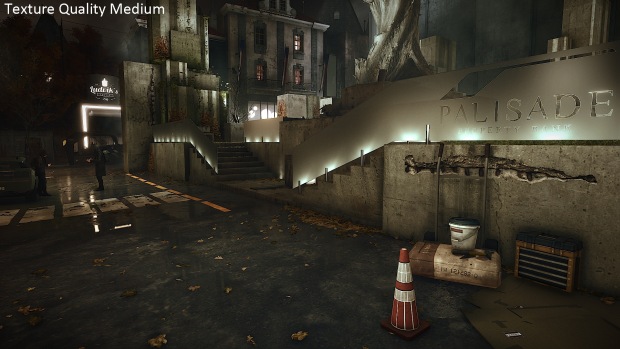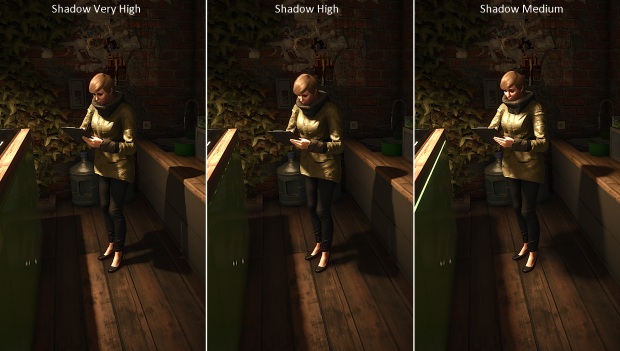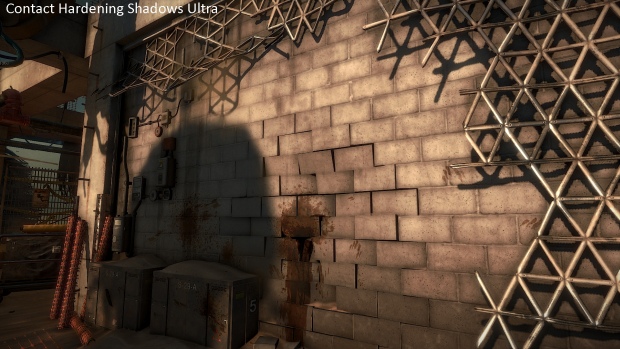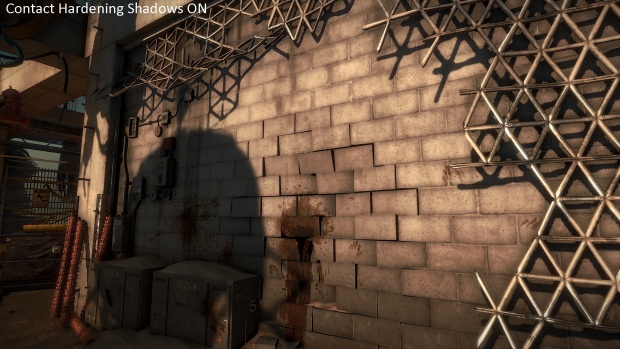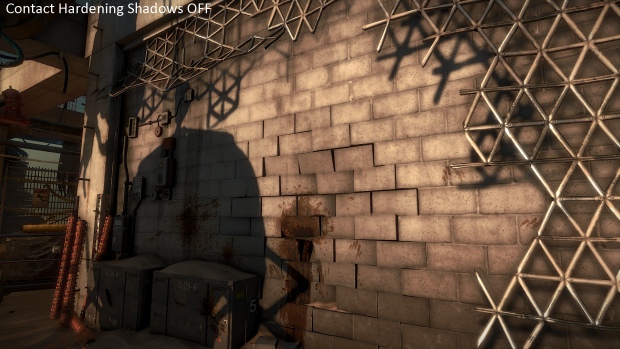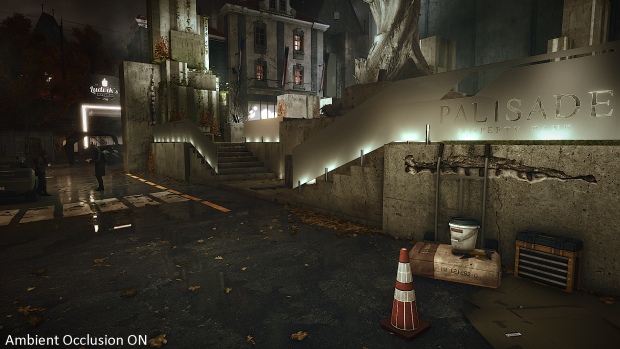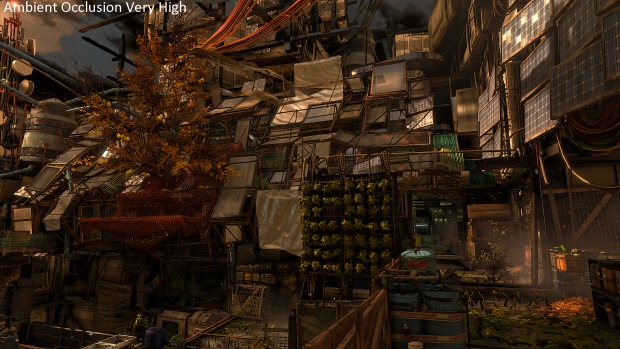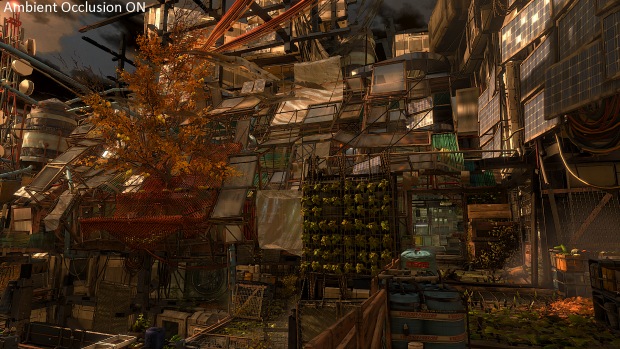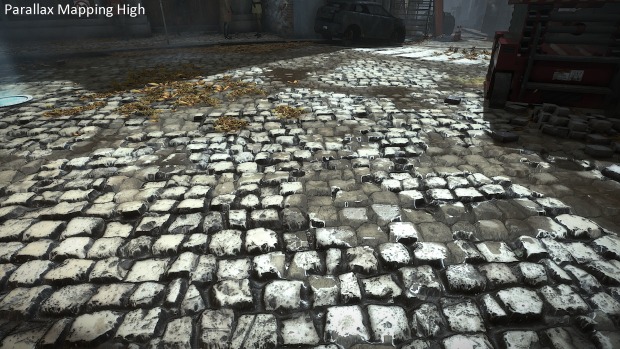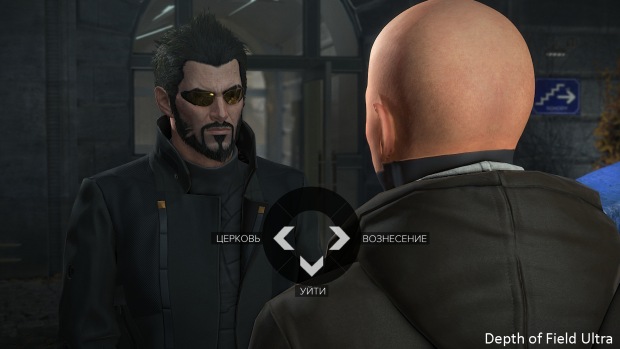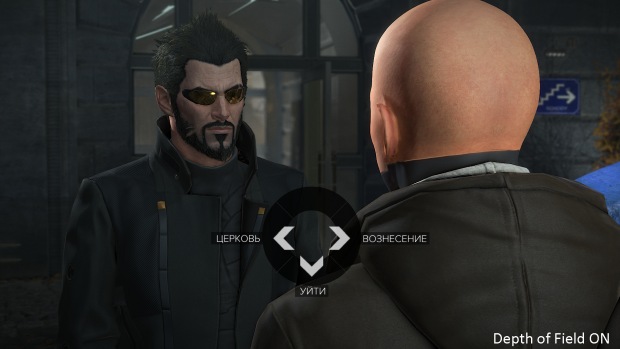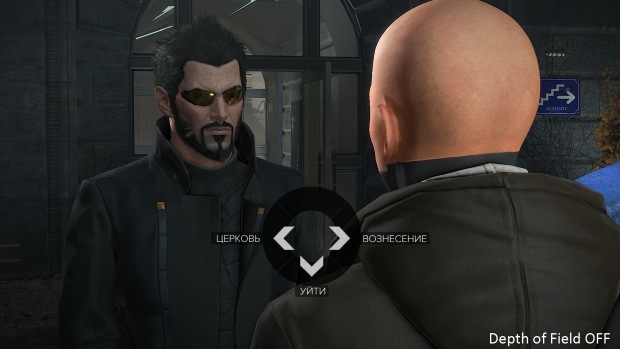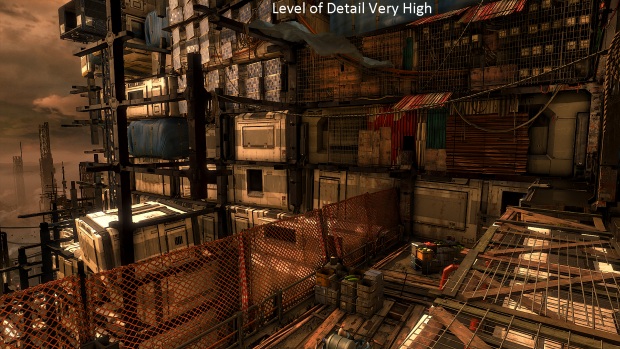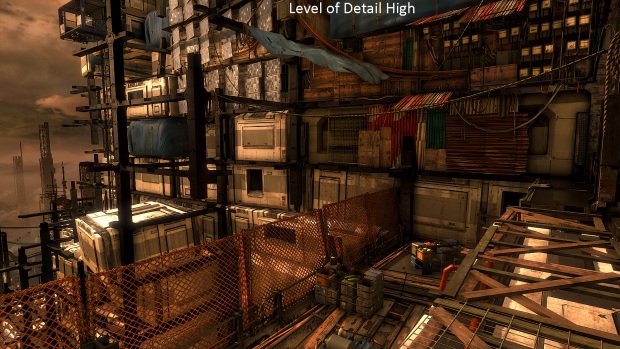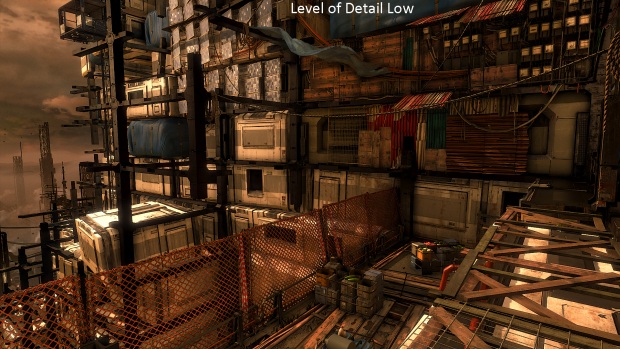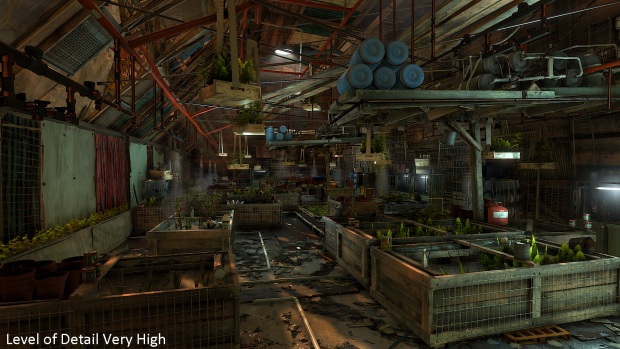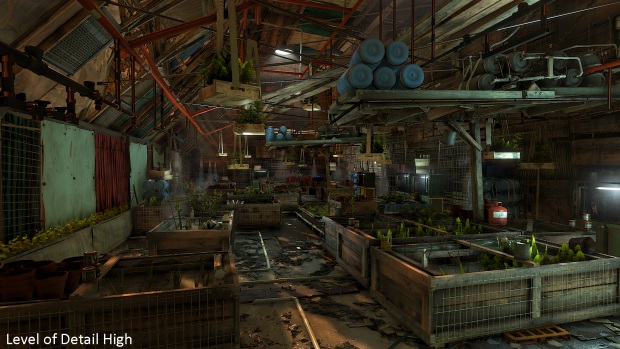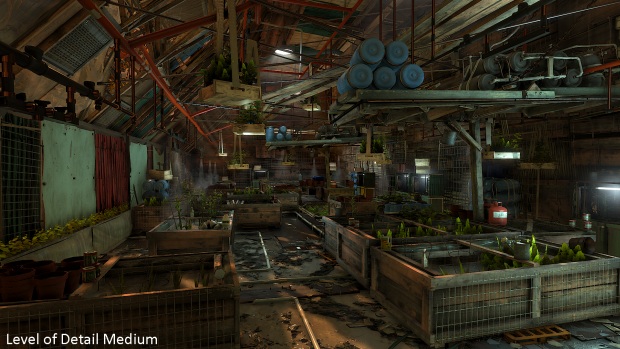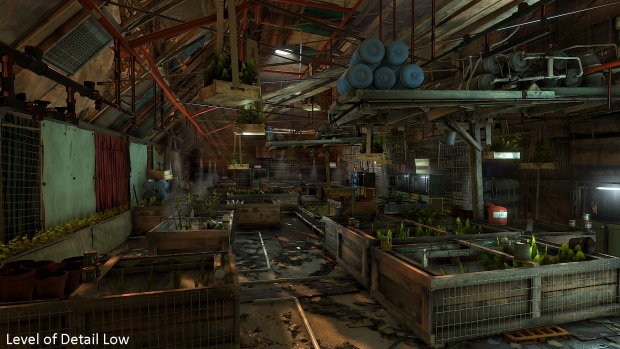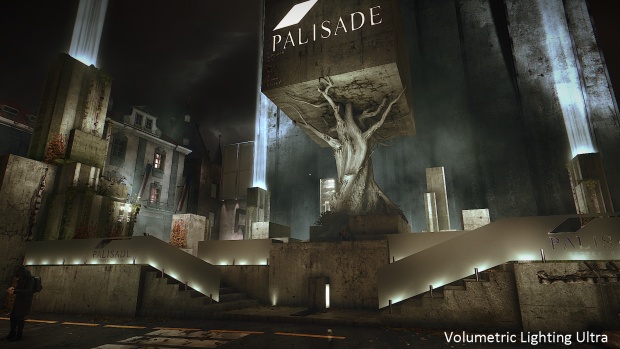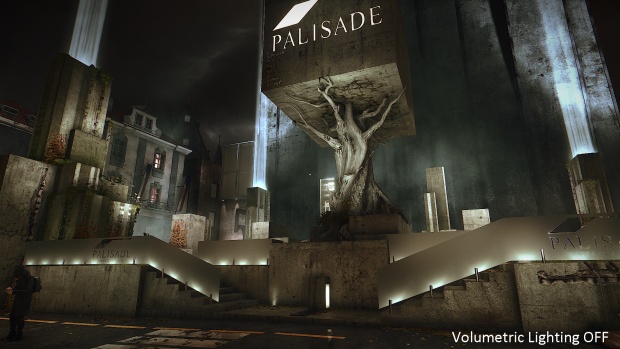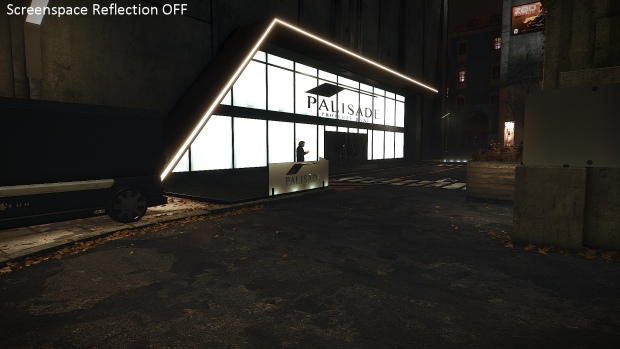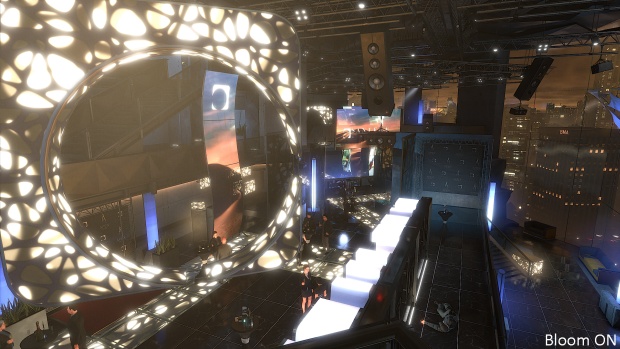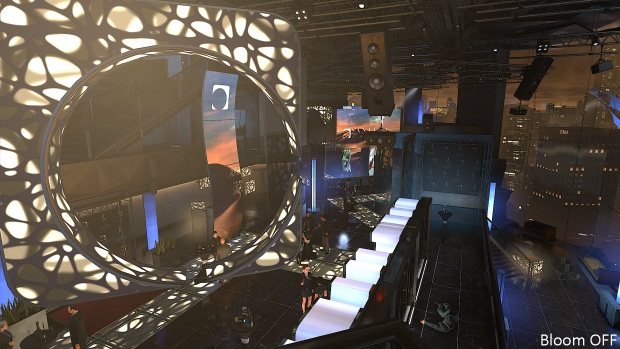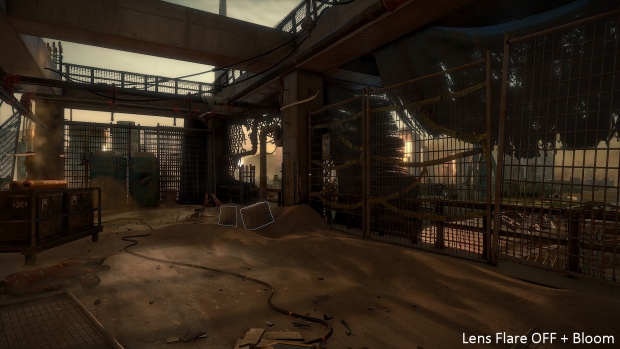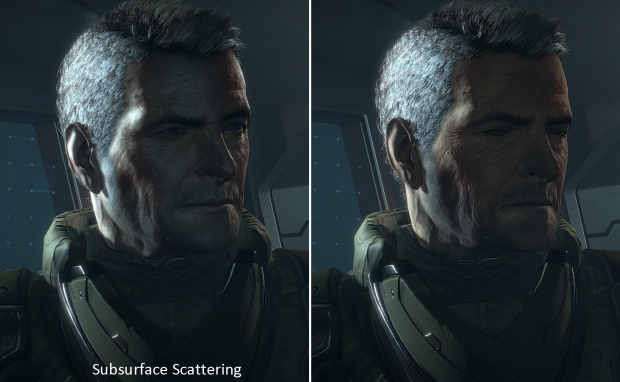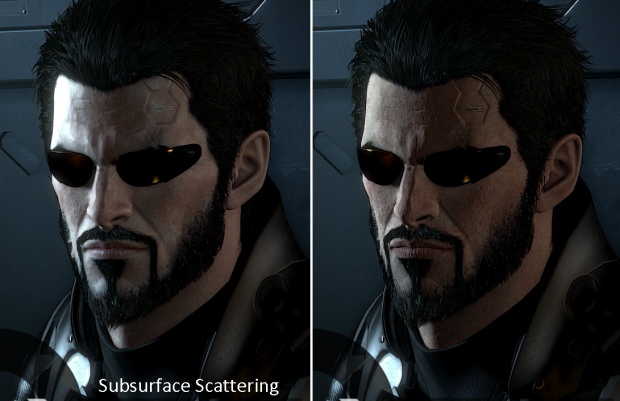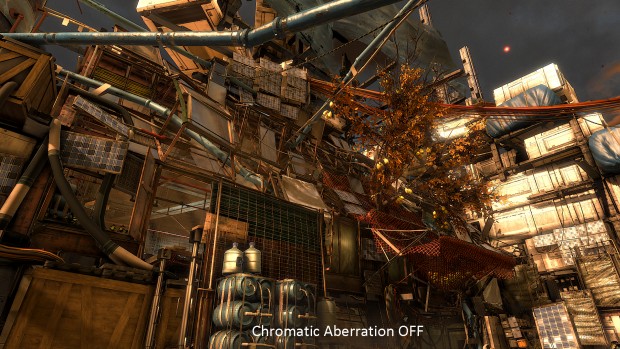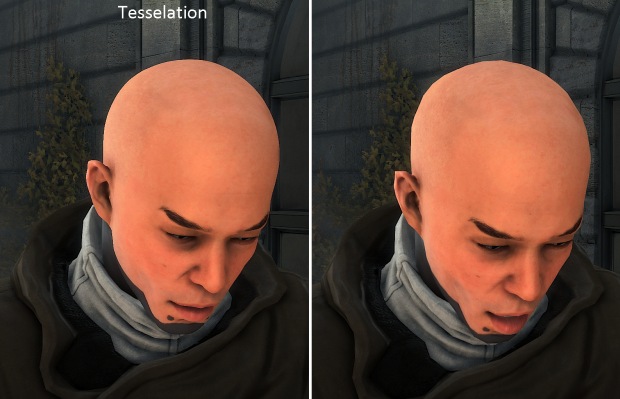Недавно вышла игра Deus Ex: Mankind Divided, которая продемонстрировала существенный скачок в качестве графики относительно предыдущей части Human Revolution. Вместе с похорошевшей картинкой кардинально возросли и системные требования. Чтобы играть при Ultra-качестве нужны современные видеокарты выше среднего уровня. Остальным придется снижать параметры графики, выбирая стандартные предустановки параметров для разных графических режимов или подбирать их вручную. Второй вариант дает больше возможностей для достижения оптимального баланса между качеством картинки и производительностью, но разобраться в многочисленных настройках простому игроку сложно. Наша статья поможет в этом. Мы наглядно покажем, как работает каждый отдельный параметр настроек, что он меняет и как влияет на общую картинку и производительность. В качестве примера сразу подберем оптимальную конфигурацию настроек для GeForce GTX 950, GeForce GTX 960 и GeForce GTX 780. Попутно раскроем некоторые нюансы, с которыми можно столкнуться при максимальном качестве графики. Так что данное руководство пригодится и владельцам топовых графических карт.

Игра использует сильно модифицированный движок Glacier 2 (серия Hitman). Deus Ex: Mankind Divided радует четкими текстурами и тщательно проработанным окружением с обилием деталей. Основным API на данный момент является DirectX 11, и все тесты проводились в таком режиме.
Поддержка DirectX 12 присутствует пока лишь в бета-версии игры. То есть рядовой игрок, не активировавший бета-режим Mankind Divided, даже не сможет включить DirectX 12. Мера вынужденная. В новом API производительность еще не доведена до ума — она ниже, возможны некоторые ошибки при рнедеринге некоторых эффектов.
Описание конфигурации тестовой системы ниже.
Тестовый стенд
- процессор: Intel Core i7-6950X @4,1 ГГц
- материнская плата: MSI X99S MPOWER
- видеокарта: GeForce GTX 780 3GB (1100/7012 МГц)
- память: DDR4 Kingston HyperX HX430C15SB2K4/16, 3000 МГц, 4x4 ГБ
- жесткий диск: Hitachi HDS721010CLA332, 1 TБ
- блок питания: Seasonic SS-750KM
- операционная система: Windows 7 Ultimate SP1 x64 и Windows 10 x64
- драйвер GeForce: NVIDIA GeForce 372.70
Чтобы лучше оценить влияние каждого отдельного параметра графических настроек, за основу возьмем режим максимального качества (Ultra) при разрешении Full HD, а потом будем поочередно менять каждый пункт графических настроек. Все это будет сопровождаться сравнительными скриншотами и тестами в разных режимах. Для визуального сравнения будут использоваться разные игровые сцены, чтобы лучше показать различия. Для тестирования задействована одна сцена. Вместо встроенного бечнмарка совершалась определенная последовательность действий на уровне «Захрада» — это район с теплицами на крыше в комплексе Утулек, который открывается герою после гибели Талоса Рукера. В плане нагрузки на видеокарту это самая тяжелая локация, на которой производительность ниже, чем во многих других игровых моментах. Подобрана особая последовательность действий со стрельбой и «прилипанием» к укрытиям, чтобы отразить разные игровые моменты. Сам уровень предварительно зачищен от врагов, что позволяет точно повторять все действия при тестировании. Для уменьшения погрешности в каждом режиме совершалось по 6 тестовых повторов, а в случае необходимости выполнялись дополнительные прогоны.
Встроенный бечмарк не использовался по той причине, что его результаты несколько отличаются от реальной ситуации в игре. Он создает более тяжелую нагрузку в сравнении с реальной игрой, и на него не всегда влияют настройки графики. Поэтому вариант с ручным тестированием более практичный.
Чтобы лучше определить критические важные для производительности параметры мы взяли видеокарту, которая в обычном Ultra-режиме выдавала около 30 fps. Это GeForce GTX 780 с фиксированным разгоном до 1100/7012 МГц. Лимит мощности увеличен до максимума, улучшено охлаждение, что обеспечило абсолютную стабильность частоты Boost на значении 1100 МГц, поэтому указано одно это значение без базовой частоты.
Стандартная конфигурация настроек Ultra-режима отражена ниже. Рабочее разрешение 1920x1080.
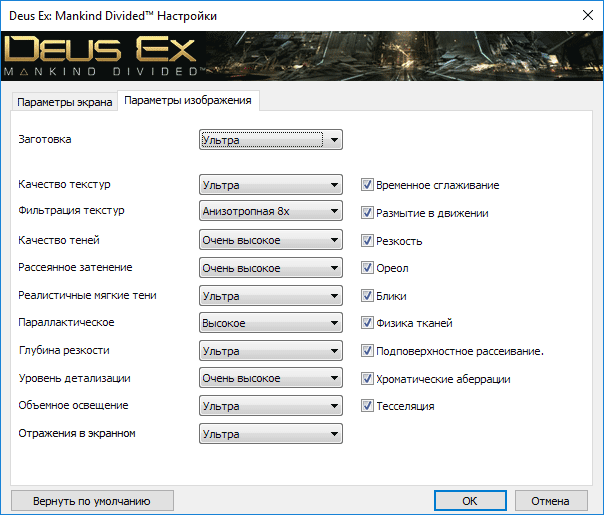
Режимы сглаживания
Начнем с режимов сглаживания. По умолчанию игра всегда предлагает «Временное сглаживание» (TAA — Temporal Anti-Aliasing) в разделе «Параметры изображения». Дополнительно на вкладке «Параметры экрана» можно включить мультисэмплинг MSAA.
Чтобы правильно оценить эффективность каждого вариант сглаживания, нужно увидеть картинку без сглаживания. Но тут есть нюанс. Не зря игра всегда предлагает TAA при высоких, очень высоких и ультра-установках. Особенностью TAA является снижение четкости. Это компенсируется параметром «Резкость» (Sharpen). Давайте посмотрим на изображение в Ultra-режиме.
Теперь отключим TAA.
Картинка буквально режет глаз, что связано с активным фильтром резкости. Из-за этого ступенчатые края объектов видны еще сильнее. Так что отключение TAA обязательно требует отключения резкости.
Но и тут итоговый вариант вызывает неоднозначные впечатления. Если сравнить с первым изображением, то заметно некоторое снижение четкости, что лучше всего видно при сравнении объектов на заднем плане.
В такой ситуации ясно, что MSAA лучше использовать не в качестве замены TAA, а совместно с ним.
При общем взгляде можно отметить, что кардинальных различий нет. Дополнительная активация MSAA делает тоньше некоторые конструкции в левой части кадра. Попутно MSAA как-то влияет на обработку теней — обратите внимание, как немного светлеют темные зоны за решетками в центральной части кадра.
Сравним одинаковый фрагмент при разных режимах сглаживания (большие изображения по клику).
При таком сравнении еще лучше видно, что MSAA улучшает видимость тонких элементов на дальнем плане. При обычном TAA такие линии толще, из-за этого на дальней башне со спутниковыми антеннами хуже просматриваются отдельные детали. MSAA смягчает края у красной сетки и чуть сглаживает контуры балок над этой сеткой.
Какое изображение мы получим, если отключим TAA и резкость, но включим MSAA? Пример ниже.
Ну и для полноты картины сравним фрагменты скриншотов без сглаживания (отключены TAA и резкость), с вариантами, где работает только MSAA 4x и связка TAA с MSAA.
Левый фрагмент демонстрирует четкие лесенки на краях объектов. MSAA 4x это неплохо сглаживает. Но если обратите внимание на башню с антеннами-тарелками на заднем плане, то увидите, что при TAA + MSAA у башни лучше просматриваются отдельные элементы. Ящики в правой части фрагментом с TAA выглядят четче. Ну и при сравнении полных скриншотов лучшая четкость варианта TAA + MSAA относительно MSAA видна еще лучше.
Для окончательных выводов нужно сравнить изображение на примере другой сцены.
Без сглаживания картинка изобилует явными ступенчатыми краями. Эти лесенки на краях объектов хорошо видно. Тонкие ветви дерева выглядят фрагментировано. MSAA правит ситуацию.
Включение TAA меняет всю картину, изображение воспринимается по-другому. Все объекты будто выныривают из легкого тумана.
Дополнительное включение MSAA в сочетании с TAA улучшает четкость и плавность тонких линий. Лучше всего это видно по тонким ветвям дерева.
Дополним эти скриншоты сравнением фрагментов разных вариантов сглаживания при активном TAA.
Эффективность MSAA заметна при наложении друг на друга темных объектов. С MSAA у карнизов края более плавные, контуры ветвей четче и при этом плавне. Но определенная ступенчатость проводов и антенны на ярко-голубом небе сохраняется и при MSAA, хотя эти элементы не так резко смотрятся на светлом фоне. Сравнивать этот фрагмент с вариантами без TAA уже не станем, поскольку в условиях легкого замыливания картинки такой режим теряет практическую ценность.
Ну а теперь посмотрим, как влияют разные варианты на производительность. MSAA по силам только топовой видеокарте, и для тестирования таких режимов прибегнем к GeForce GTX 980 Ti с фиксированными частотами 1200/7012 МГц. А поскольку это топовая карта, то в дополнение к Ultra-режиму выбрана анизотропная фильтрация максимального качества 16x.
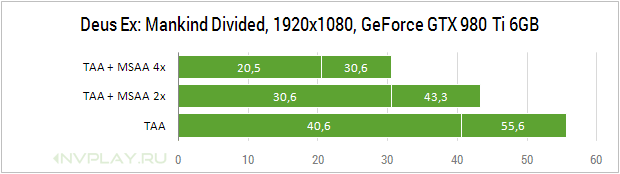
MSAA жестко бьет по производительности. Даже в простом режиме MSAA 2x имеем место снижение быстродействия на 28-32% относительно обычного TAA. А MSAA4x дается чуть ли не при двукратном падении fps относительно TAA. В такой ситуации от тестирования в MSAA 8x пришлось воздержаться, поскольку ясно, что такой режим не вытянет даже GeForce GTX 980 Ti.
Теперь посмотрим, как влияет TAA на общее быстродействие. Данное тестирование проводилось на главной видеокарте этого тестирования — GeForce GTX 780 с фиксированными частотами 1100/7012 МГц.
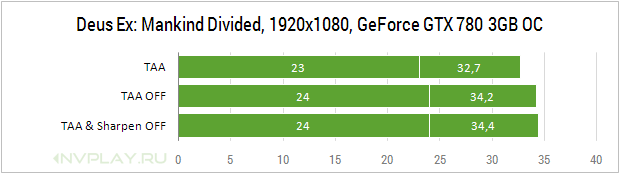
TAA слабо влияет на общую производительность. Отключение этого сглаживания дает выигрыш 4%. А поскольку деактивация TAA сопряжена с отключением фильтра резкости, то проведено тестирование и в таком режиме — но влияние данного фильтра мизерное.
Отключение TAA по причине ухудшения изображения и слабого выигрыша в производительности. Что касается MSAA, то это удел топовых видеокарт.
Качество текстур (Texture Quality)
Назначение данного параметра вполне очевидно — изменение четкости текстур. Рассмотрим несколько примеров. Начнем с Ultra-режима и будет постепенно снижать качество текстур.
Переход от максимального качества в очень высокому заметить сложно. Явные изменения видны лишь в снижении рисунка на внутренней поверхности лампы в центре кадра. Переход к высокому уровню текстур чуть ухудшает четкость поверхности грязного пола. Попутно снижается четкость внутренней поверхности лампы и немного ухудшается четкость соседнего мешка с мусором. Переключение к среднему качеству уже приводит к заметному размытию текстур у всех поверхностей. Лучше всего это заметно по поверхности пола, также теряет четкость фактура перилл, дивана и других предметов. При низком качестве все это проявляется еще сильнее, и впервые заметны какие-то изменения в том, как выглядят дальние поверхности.
Посмотрим на другую сцену.
Никакой разницы между двумя высшими уровнями качества. А вот включение High-текстур уже сказывается на поверхности асфальта и стены. Но какие-то серьезные ухудшения имеют место только при среднем и низком качестве. Эти ухудшения крайне слабо проявляются на удаленных строениях и мелких предметах.
Для лучшего понимания ситуации с предметами и мелкими элементами окружения сравнимтретью сцену при крайних положениях качества текстур.
Изменения видны, но они не критические. Теряет четкость изображение на экране стола, обод стола лишается деталей, чуть меньше деталей на полу и у тумбы слева. Но обратите внимание, что общее впечатление от сцены не меняется. Вся комната с множеством предметов воспринимается также, ведь не исчезают элементы окружения.
Влияние на производительность тоже слабое.
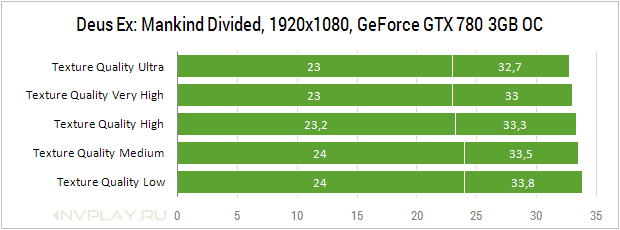
Разница между соседними значениями качества текстур менее процента, между максимальным и минимальным качеством текстур разница менее 4%. Все это несколько неожиданно, ведь в тестовой сцене игра способна загрузить более 5 ГБ видеопамяти на видеокартах с большим объемом. И даже при Low-текстурах загрузка видеопамяти превышает 2 ГБ. На открытых локациях Праги при Ultra-качестве загрузка памяти может доходить до 8 ГБ. В ранних версиях игры имели место явные лаги и другие характерные проблемы на графических решениях с 2 ГБ. Теперь столь явных проблем нет, производительность улучшена, но ясно, что для младших видеокарт все же лучше немного снижать качество текстур. И эта процедура минимально скажется на итоговой картине, если вы не опуститесь ниже высокого уровня (High).
Фильтрация текстур (Texture Filtering)
Данный параметр регулирует качество анизотропной фильтрации, которая улучшает четкость наклонных текстур. Лучше всего это видно на наклонных поверхностях. Сравним одну сцену в разных режимах.
Между максимальными уровнями анизотропии нет видимой разницы. Едва заметные изменения в рисунке на поверхности пола проявляются при переходе от AF 8x к AF 4x. При переходе к более низкому уровню это заметно сильнее, попутно проявляется ухудшение четкости поверхности столов. Отключение фильтрации снижает четкость деталей у столов, ковра и пола, размывается картинка на дальнем мониторе.
Дополнительная обработка фильтром резкости может иметь свое значение и в данном сравнении, снижая различия между высокими уровнями фильтрации. Поэтому нет ничего страшного в том, что игра по умолчанию предлагает режим фильтрации 8х.
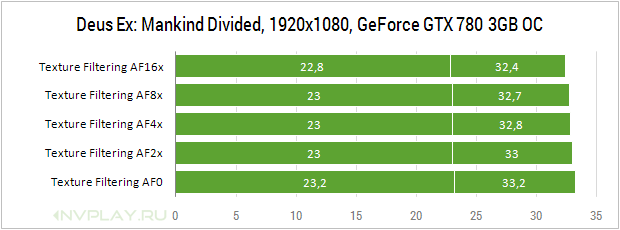
Влияние на производительность настолько мизерное, что снижение фильтрации не имеет практического смысла. Повышение качества с начального уровня 8x до 16x тоже почти не сказывается на быстродействии.
Качество теней (Shadow Quality)
Влияет на разрешение теней. Максимальное качество обеспечивает достоверные контуры теней. Пример ниже.
При самом высоком уровне теней мы видим сложную ячеистую тень от решетки за вентилятором. При высоком уровне тень уже выглядит не так достоверно, часть ячеек теряется. И даже тень от лопастей выглядит более смазано. При минимальном качестве (средний уровень) тень от решетки превращается в большое пятно с редкими светлыми проплешинами, что совсем не соответствует структуре объекта.
В качестве примера посмотрим еще, как меняются тени о персонажей.
При понижении качества теней на один шаг изменения небольшие — тень от девушки лишь слегка размывается. При среднем качестве эта тень превращается в пятно, которое лишь сохраняет общую форму, где уже неразличимы отдельные элементы фигуры, а у ног тень вообще не видна. Также при сравнении фрагментов видно, как теряет насыщенность и четкость тени от прилавка, появляется светлая линия на торцевой части у верхнего края.
Влияние на производительность серьезное.
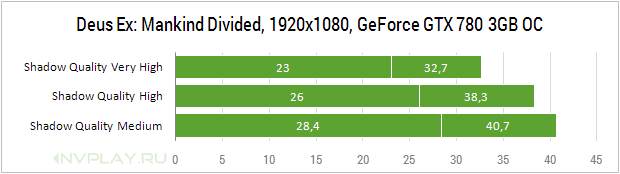
На фоне других параметров настройки теней можно назвать критически важными для общего уровня быстродействия. Снижение их качества на шаг обеспечивает ускорение на 13-17%. Понижение до минимума дает чуть меньший прирост fps, и такой режим связан уже с заметными ухудшениями, так что минимальное качество теней оправдано лишь в случае использования очень слабых видеокарт.
Реалистичные мягки тени (Contact Hardening Shadows)
Теперь рассмотрим особенности мягких теней. Согласно оригинальному название этот пункт отвечает за технологию мягких теней AMD CHS (Contact Hardening Shadows). Вы могли видеть такой вариант теней в Grand Theft Auto 5. Согласно нашему детальному исследованию это не самый оптимальный вариант мягких теней для GTA, но в случае Deus Ex: Mankind Divided других альтернатив нет.
Рассеянный солнечный свет дает размытые края теней в сравнении с тем, как они выглядят в свете точечных источников освещения (фонари и т.п.). Этот эффект и воссоздается при помощи AMD CHS. Пример ниже.
По изображениям хорошо видно, как CHS размывает края тени от кроны дерева. Это выглядит более естественно. Без мягких теней эффект полностью теряется.
Сразу после релиза с CHS была определенная проблема. При активации данного параметра исчезали удаленные тени. Вы передвигались по городу и наблюдали, как удаленные здания обрастали тенями прямо на ваших глазах. На данный момент это исправлено. Но работа CHS все равно накладывает определенные особенности на общую картину затенения. И мы сейчас их рассмотрим.
Следующая тройка скриншотов еще раз проиллюстрирует особенности мягких теней и заодно покажет один из побочных эффектов.
В левой части кадра тень с расплывчатыми краями. Это правильно, ведь объект, который ее отбрасывает, расположен где-то на удалении за спиной героя. И мы четко видим, что Ultra-качество CHS дает более серьезно размытие краев. Тени от решетки четкие и резкие, ведь она расположена почти вплотную к стене, и свет не успевает настолько отклониться и рассеяться. Но обратите внимание на явную гребенку по контуру этой тени.
Если отключить мягкие тени, то тень от решетки становится более смазанной. Но, согласитесь, отсутствие резких ступенчатых контуров выглядит более естественно. И если бы не сильное размытие тени решетки в правой части кадра, то можно было бы сказать, что отключение CHS дает более правильное затенение. Контрастирует с этим четкая тень от объекта в левой части.
Последняя тройка скриншотов показывает, что CHS делает общую картину формирования теней более достоверной — удаленные объекты дают расплывчатые тени, ближние четче — но вторые при определенных условиях могут обретать чрезмерную резкость краев, из-за чего проступает их фрагментарная структура. Такое наложение предметов с решеткой встречается во вступительной миссии. И если схожая проблема еще где-то проявляется, то не привлекает внимания.
Следующий набор скриншотов покажет еще один неожиданный побочный эффект. Начнем с Ultra-качества мягких теней, потом понизим его, а в конце отключим.
Тут не видно различий между разным качеством CHS, а вот отключение режима мягких теней дает неожиданные изменения.
Без CHS исчезают некоторые теневые контуры у карнизов и выпуклых элементов на стенах. Это хорошо видно по зеленому дому в центре кадра, у которого немного теряется объем выпуклых элементов. Нечто похожее заметно вокруг окон правого дома, хотя попутно проявляются светлые элементы карнизов, так что отключение CHS дает разнообразный эффект. Зона под плющом светлеет, тень от листвы с CHS более насыщенная, что лучше выделяет побеги. И эта растительность выглядит лучше именно при CHS. Такой эффект очень напоминает Ambient Occlusion.
В итоге мы видим, что включение CHS не просто делает края теней мягкими, но и в целом дает более достоверную картину затенения, помогая выделить некоторые объекты подобно Ambient Occlusion. Этот позитивный эффект слабо выражен, но имеет место.
Теперь посмотрим, как этот режим влияет на общую производительность.
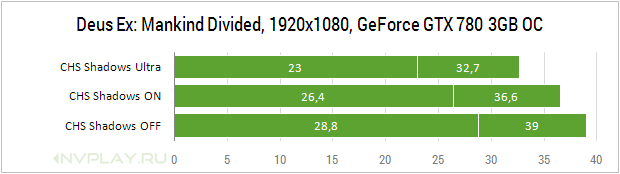
Понижение качества мягких теней дает ускорение 12-15%, причем наибольший прирост заметен по минимальному fps. С учетом того, что между разным уровнем качества CHS различия слабые, то можно смело включать простой вариант мягких теней. Дальнейшее отключение CHS даст ускорение 7-9%.
Режим мягких теней связан с общим качеством теней. Если вы понижаете разрешение теней, но нет смысла удерживать высокое качество CHS.
Рассеянное затенение (Ambient Occlusion)
Формирует глобальное фоновое затенение с учетом непрямого освещения и взаимного влияния объектов друг на друга. Рассмотрим несколько примеров.
Ambient Occlusion (AO) добавляет тени в местах соприкосновения разных конструкций. В эти зоны попадает меньше света и они должны быть темнее. Заодно добавляются темные зоны за предметами на переднем плане.
Другой пример.
А вот тут разница колоссальная. Без рассеянного затенения вся сцена теряет ощущение глубины. AO затемняет слабо освещенные дальние зоны и формирует темные зоны в местах сочленения объемных элементов, помогая выделать разные архитектурные элементы. Все это придает ощущение направленного объемного освещения. Наилучший эффект обеспечивается при AO Very High.
Теперь взглянем на локацию с теплицами. Этот уровень с очень сложной архитектурой и множеством объектов.
AO кардинально влияет на общее восприятие. Без него картинка светлее. Но все это сочетание каких-то конструкций, солнечных панелей и прочих элементов. Они не могут быть освещены равномерно. Включение фонового затенения делает темнее те зоны, которые прикрыты другими элементами. Сразу проявляется темная и светлая стороны у многих предметов — обратите внимание на синие бочки. Темнеет земля за решетками, которые поддерживают растительность. Самые темные зоны в местах нагромождения предметов, что наиболее заметно при максимальном качестве AO. Например, в левой нижней части кадра под деревом есть ниша, которая прикрыта нависающим сверху этажом. При максимальном качестве фонового затенения этот район максимально темный.
Каково влияние на производительность?
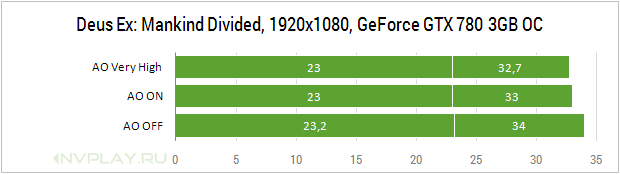
Понижение качества AO слабо сказывается на общей частоте кадров. Разница между режимами фонового затенения мизерная, полное отключение обеспечивает прирост до 3%. Если у вас не очень слабая видеокарта, то полностью отключать AO не рекомендуем.
Параллактическое текстурирование (Parallax Occlusion Mapping)
Parallax Mapping используется для повышения эффекта объема определенным поверхностям. Лучше всего это заметно на примере брусчатки, который выложены многие улицы виртуальной Праги.
Данная техника позволяет выделить отдельные элементы брусчатки, выдавливая ее. Эффект наиболее сильный при высоком качестве параллакса. При отключении мы видим практически плоскую поверхность.
Применение параллакса заметно на некоторых стенах в городе — в местах, где кладка проступает сквозь старую штукатурку и т.п. Возможно, влияние параллакса заметно и в других нюансах и на других поверхностях, но мы этого не увидели.
Тестовая сцена проходит на локации без брусчатки. Можно ожидать отсутствие какой-то разницы в разных режимах.
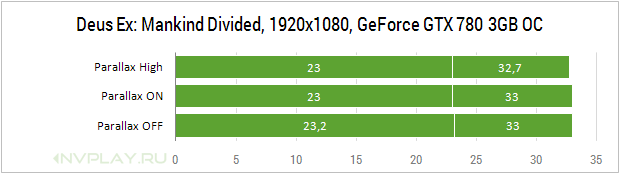
Однако разница есть, хоть и минимальная. Следовательно, параллакс имеет какое-то неявное применение и на уровне с теплицами.
Для полной объективности нужно сравнение производительности в городе. Для этого проведем тестирование с использованием старого варианта тестовой прогулки, которая проходит в Праге.
По-прежнему используется GeForce GTX 780 с частотами 1100/7012 МГц. Сравним максимальное качество параллакса и режим при его отключении.
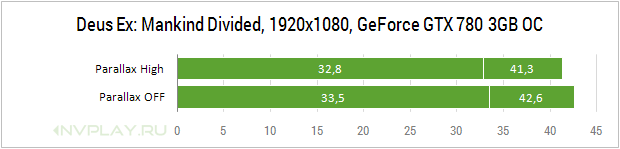
Тут тоже нет критической разницы. Полное отключение параллакса обеспечит выигрыш около 3%.
Заодно обратите внимание, насколько выше производительность в городе относительно локации Захрада.
Глубина резкости (Depth of Field)
Регулирует эффект размытия заднего плана. Самый очевидный пример — фокусировка на персонажах во время диалогах. В настройках предлагается три уровня эффекта и вариант полного отключения. Сравним три варианта.
Видимых различий между разными вариантами Depth of Field (DOF) не видно. В обоих случаях задний план оказывается не в фокусной зоне и размывается. В некоторых играх изменение уровня DOF меняет расстояние глубины резкости, как в Rise of The Tomb Raider. Тут явных различий мы не заметили, если они и есть, то минимальные. Размытие фона помогает лучше выделить собеседников, что выглядит приятнее. Без эффекта DOF четкость заднего плана остается неизменной.
Данный эффект применяется и при прицеливании. Работает очень аккуратно, не мешает обзору и размывает только самый дальний план. Пример ниже.
Обратите внимание, что DOF не размывает ничего в ближней зоне во время прицеливания, обрабатывая только зону за пределами видимой части уровня.
Поскольку тестовая сцена включает моменты стрельбы и прицеливания, то некоторое влияние на производительность должно быть.
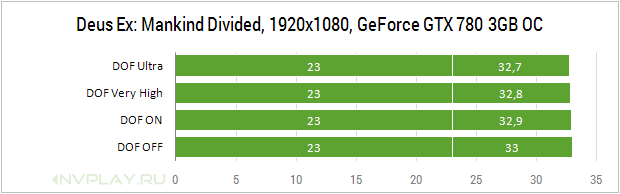
Какие-то реальные изменения при изменении параметра глубины резкости стремятся к нулю, но заметна общая тенденция к росту fps. Отключать DOF не имеет смысла, но можно понизить его качество в надежде на какой-то минимальный выигрыш в сочетании с другими настройками.
Уровень детализации (Level of Detail)
Данный параметр влияет на видимость мелких предметов и некоторых элементов окружения по мере удаления от наблюдателя. Пример ниже.
Как видим, изменение параметра даже на шаг дает неплохие изменения. Исчезают решетки на досках в правой части, решетки на блоках на заднем плане. Сами жилые блоки теряют мелкие детали, в некоторых местах заметно использование более простых текстур. Доходит до того, что у блока в верхнем левом углу исчезают стены, которые проявляются только после приближения к нему. Проще выглядит земля в центре и бочки.
Следующее понижение не дает изменений, разве что исчезают какие-то элементы теней на досках центральной зоне и окончательно пропадают очертания сеток справа.
При минимальном уровне деталей начинает исчезает ближняя сетка в нижней части кадра, некоторые предметы выглядят еще проще (видно по бочка внизу), для них используются низкополигональные модели.
Изучим теперь другую сцену при разных режимах.
Снижение детализации на шаг вновь дает значительные различия: исчезают дальние решетки, пропадают предметы на дальних полках, меньше мусора на земле, нет плодов на кустах, проще текстуры не некоторых поверхностях. Переход от высокого уровня к среднему не столь критичен, но заметно дальнейшее исчезновение горшков и предметов вдали, уже не видно некоторых висящих кадок, пропадает решетка на средней дистанции, страдает проработка некоторых объектов и на более ближних дистанциях. При минимальном качестве исчезает еще больше предметов и элементов окружения. Все предметы проявляются лишь по мере приближения к ним.
Параметр оказывает серьезное влияние на восприятие изображения. Но его изменение затрагивает не все предметы окружения. В качестве примера приведем сравнительные скриншоты другой сцены при максимальном и минимальном уровне детализации.
Данный параметр в теории может иметь важное значение для производительности. Также снижение количества детализированных мелких объектов может немного разгрузить и CPU.
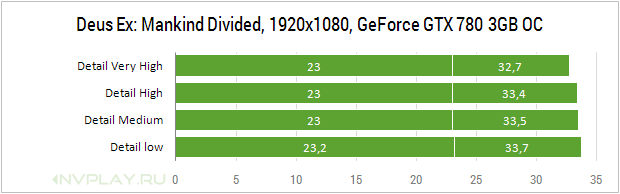
Определенный выигрыш понижение качества детализации дает, но минимальный. Причем наибольшая разница между максимальным и высоким уровнем, что согласуется с наблюдаемой картинкой.
Объемное освещение (Volumetric Lighting)
Данный параметр отвечает на визуализацию эффекта объемного света в тумане и дымке. Лучше всего эффект виден в ночное время суток, хотя заметен и днем. Пример ниже.
При активном параметре мы видим насыщенный пучок света, слегка рассеянный в плотном воздухе. Уменьшение качества объемного освещения чуть снижает плотность этого пучка, а после отключения он полностью исчезает. Без сомнения первые варианты выглядят красивее. Подобные эффекты проявляются вокруг всех источников освещения, но наиболее заметны у самых мощных.
Посмотрим еще, как объемное освещение влияет на общую панораму города.
С активным эффектом город будто наполнен подсвеченным туманом. Нечто подобное заметно и при отключении объемного освещения, но слабее.
Посмотрим на производительность в разных режимах.
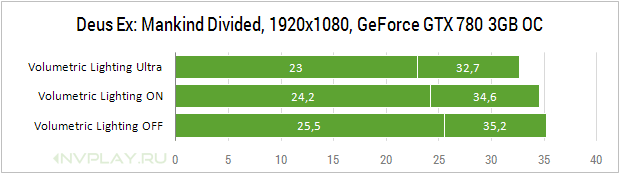
Если многие другие параметры едва меняют fps, то тут мы видим четкий прирост быстродействия по мере снижения качества эффекта. Причем заметно это как по минимальному, так и по среднему fps. Между разными вариантами Volumetric Lighting разница до 6%, между обычным режимом освещения и полным его отключением разница 2-4%.
Отражения в экранном пространстве (Screenspace Reflection)
Параметр влияет на отрисовку и качество отражений. Лучше всего для демонстрации между разными вариантами подойдет ночная Прага, изобилующая лужами.
Переключение отражений с Ultra-качества в обычный режим явно снижает их детализацию. А вот при полном их отключении мы видим абсолютно темную поверхность без какого-либо отражения и блика. Картинка при этом резко теряет в привлекательности.
Еще один пример.
Разница между Ultra-режимом и простым вариантом отражений небольшая.
Отключение отражений в этот раз не столь критично. Какое-то общее отражение сохраняется, но оно выглядит не столь достоверно и естественно. Обратите внимание, что светлеет вся поверхность воды, то есть это отражение формируется без учета реальной видимости источников света и интенсивности их свечения.
Кроме луж данный параметр влияет на отражения в витринах и другие отражающие поверхности.

Изменение настроек отражений дает небольшой прирост быстродействий. Каждое понижение качества придает ускорение около 3%. Маловато, но многие другие параметры оказывают еще меньшее влияние. Так что для повышения общения быстродействия качество отражений нужно снижать, но не отказываться от них полностью — картинка сильно теряет в привлекательности.
Размытие в движении (Motion Blur)
Параметр отвечает за размытие контуров объектов при быстрых движениях. Это подчеркивает ощущение динамики при стремительных действиях.
Если вы хотите максимально четкую картину в статике и динамике, смело отключаете данный эффект.
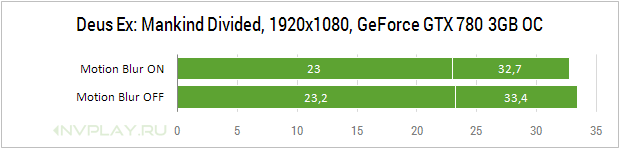
Деактивация размытия позволяет выиграть пару процентов, что не так уж и мало на фоне мизерного влияния других параметров.
Резкость (Sharpen)
Подробно о фильтре резкости мы уже писали ранее в разделе, где изучались особенности сглаживания. Игра оптимизирована для работы с TAA, а резкость нужна для компенсации снижения четкости. Связка временного сглаживания TAA и резкости обязательно используются в сочетании друг с другом. В качестве закрепления сказанного приведем два сравнительных скриншота. На первом изображение с TAA и резкостью, на втором изображение с фильтром резкости, но без TAA.
Этот фильтр делает контуры настолько резкими, что картинка выглядит неприятно. Особо подчеркиваются ступенчатые края объектов. Если же отключить TAA и резкость, то вы получите некоторое размытие. Больше свободы для тонкой настройки могла бы дать плавная регулировка резкости, как это сделано в настройках Tom Clancy's The Division. Для данной же игры вывод простой: только TAA и резкость вместе.
Влияние на производительность уже оценивалось при тестировании режимов сглаживания. Оно мизерное.
Ореол (Bloom)
Под название «ореол» в локализованной версии подразумевается эффект свечения Bloom. Сравним изображение с этим свечением и без него.
Bloom добавляет свечение лампам и экранам. Заметно и небольшое свечение вокруг ближних предметов в освещенной зоне, что симулирует отраженный свет.
Следующее сравнение демонстрирует еще более серьезную разницу.
Картинка без свечения воспринимается совершенно иначе. Она не такая естественная и красивая. Так что данный параметр лучше не отключать.
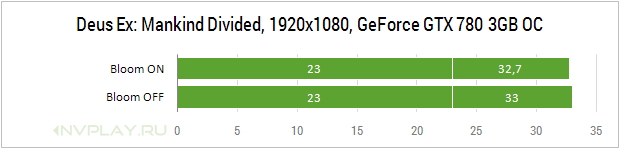
Влияние Bloom на производительность минимальная, поэтому отключение данного эффекта не имеет смысла и с точки зрения повышения производительности.
Блики (Lens Flare)
Данный параметр появился в настройках после последних обновлений.
Эффект создает световые линзовые эффекты и ощущение слепящего яркого света. Лучше всего это ощущается, когда свет солнца или яркого прожектора бьет вам в глаза. При этом даже проявляется слабое подобие лучиков в том случае, если перед светилом предмет с ячеистой структурой.
При отключении параметра ничего этого нет. Сцена выглядит не так ярко и живо.
Обратим внимание, что данный эффект лучше всего использовать в связке с Bloom. В качестве примера посмотрим на другую сцену.
Сочетание Lens Flare и Bloom обеспечивает самую сочную картинку. Без первого параметра теряется ощущение, что в глаза бьет солнечный свет. А без Bloom нет ощущения отражения света от дальних небоскребов и нет никакого ощущения свечения у неба.
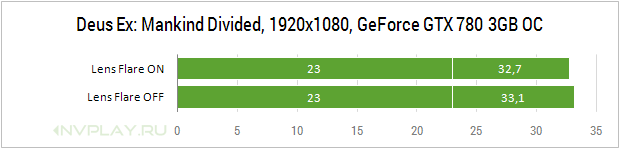
Влияние данного параметра на производительность столь же слабое, как и влияние Bloom.
Физика тканей (Cloth Physics)
Активация параметра должно улучшать достоверность поведения тканей.
Какой-то разницы лично нами не замечено. Тканей в нашей тестовой сцене много, но ведут они себя идентично при активном и выключенном параметре. И вне зависимости от настроек ткани не реагируют на выстрелы.
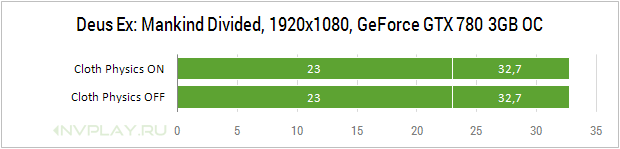
Никаких изменений в производительности после отключения данного параметра тоже не отмечено.
Подповерхностное рассеивание (Subsurface Scattering)
Данная технология используется для более достоверного рендеринга человеческой кожи с частичным рассеиванием света под ее поверхностью. Ниже два сравнения.
Без подповерхностного рассеивания кожа кажется пластиковой. Данная технология делает ее мягче, фактура поверхности и свет на ней выглядят более реалистично.
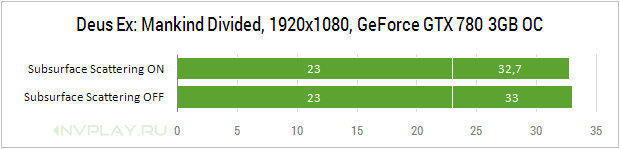
Отключение параметра дает минимальный прирост для общей производительности.
Хроматические аберрации (Chromatic Aberration)
Добавляет линзовый эффект с небольшим искажением по краям экрана. Если внимательно изучить два нижних скриншота, то заметно некоторое снижение четкости с хроматической аберрацией по краям. Лучше всего это видно по решеткам в правом нижнем углу.
В чем смысл данного эффекта? Это художественный прием, который добавляет небольшие линзовые искажения, характерные для фото- и видеокамеры. В сочетании с другими эффектами это делает итоговую картинку более «киношной». В данном случае эффект оправдан общей стилистикой игры, ведь мы наблюдаем мир через улучшенные глаза героя в режиме дополненной реальности. Для сравнения других настроек мы отключали эффект, чтобы скриншоты были максимально четкие как в центре, так и у краев.
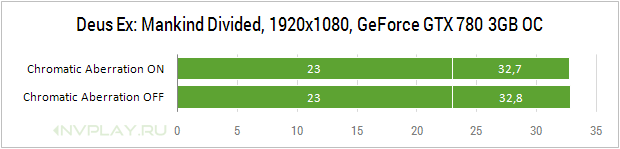
Какое-то мизерное влияние на производительность вроде бы есть, но его можно списать и на погрешность измерений.
Тесселяция (Tesselation)
При помощи тесселяции улучшается геометрия некоторых поверхностей. По опыту Human Revolution можно предположить, что тесселяция влияет на контуры главного персонажа. Но в Mankind Divided используется такая сложная детализированная модель протагониста, что если тесселяция и дает изменения, то их нужно выискивать с лупой на скриншотах 4K, не меньше. В качестве примера тесселяции можно привести сравнении контуров головы одного из случайных персонажей.
Тесселяция сглаживает очертания лысой головы, контуры уха и лица. Без тесселяции все это более угловатое. Конечно, заметить такие улучшения можно только в диалогах. Также данный пример демонстрирует, что технология используется для всех персонажей. Поэтому ее влияние на производительность может быть заметным.
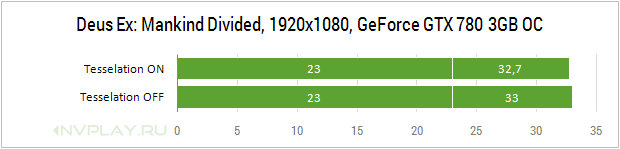
На деле же оказалось, что тесселяция слабо влияет на общее быстродействие, как и многие иные параметры.
Подбор параметров для GeForce GTX 780 3GB
По итогам тестов видно, что GeForce GTX 780 даже при повышенных частотах в обычном Ultra-режиме выдает чуть более 30 fps в тестовой сцене. На многих других локациях производительность выше, но ниже уровня полного комфорта. Попробуем подобрать оптимальное сочетание настроек, исходя из проведенного визуального сравнения. Сразу отключаем размытие в движении и хроматические аберрации. Параметры, связанные с тенями и фоновым затенением серьезно влияют на восприятие, не будем их трогать. А вот мягкие тени понизим до обычного уровня, разница с Ultra минимальная. Качество объемного освещения и отражений тоже понизим с максимального до обычного уровня, что позволит сохранить эти эффекты, но немного выиграть в fps. На всякий случай уменьшим качество глубины резкости. Качество текстур и детализации оставим на максимальном уровне.

Протестируем GeForce GTX 780 в номинале с плавающей частотой Boost и при разгоне до 1100/7012 МГц.
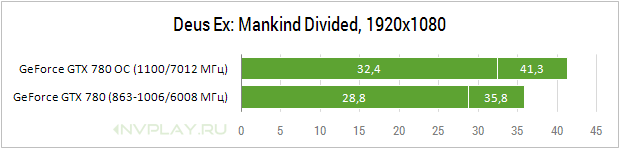
Относительно показателей в Ultra-режиме основной выигрыш по минимальному fps — было 23 кадра, теперь на уровне 29. Прирост по средней частоте кадров ниже. Но с учетом тяжелой сцены уже можно говорить почти о приемлемых показателях, ведь на большинстве иных уровней fps выше. Разгон позволяет дополнительно поднять результаты на 15%, а ведь это не самый высокий разгон для этой серии видеокарт.
Под вопросом целесообразность максимального качества текстур при 3 ГБ видеопамяти. Производительность игры на решениях с малым объемом видеобуфера улучшили, но это не исключает вероятность редких лагов или чего-то подобного. Если вдруг вы столкнетесь с ними, то можете еще понизить настройки текстур с максимального уровня до очень высокого — скорее всего, вы даже не заметите визуальных различий.
Подбор параметров для GeForce GTX 960 2GB
Теперь подберем конфигурацию настроек для видеокарты, которая чуть слабее и оснащена меньшим объемом памяти. Попытаемся добиться того, чтобы визуальные различия с Ultra-режимом были небольшие. Относительно предыдущей конфигурации придется пойти на некоторые уступки. Поэтому отключим мягкие тени, чтобы получить ускорение. Хороший выигрыш дает снижение качества теней, и тут нам придется прибегнуть к этому — выберем уровень высокого качества теней. Сохраняем эффекты объемного освещения и отражения — без них картинка теряет привлекательность и атмосферу. Но поскольку других важных параметров не остается, то снижаем детализацию на один шаг. Сохраним пока наивысшее качество фонового затенения, что обеспечивает максимальную глубину изображения и лучше выделяет разные элементы. Можно отключить и тесселяцию, поскольку заметить ее влияние можно лишь при крупных планах лиц. Отключать подповерхностное рассеивание не рекомендуем. Понизим качество текстур на шаг, чтобы снизить загрузку памяти.
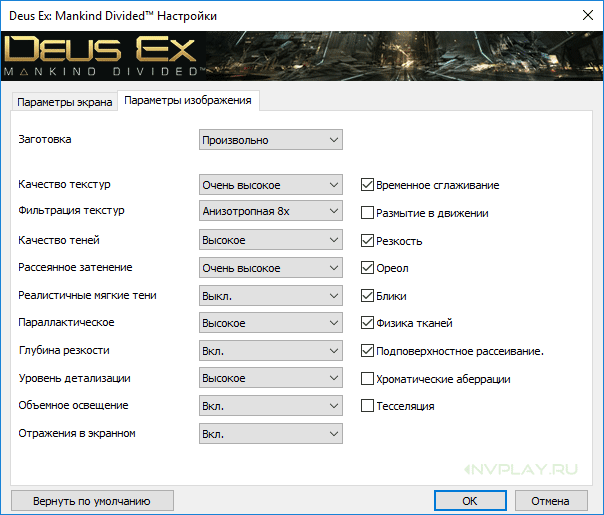
Протестируем GeForce GTX 960 в тестовой сцене на уровне Захрада в номинале и при разгоне.
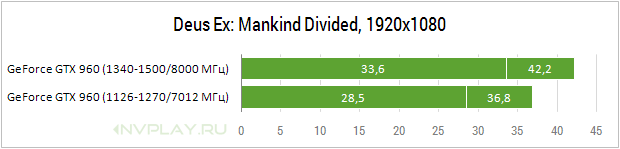
При стандартных частотах мы получили около 36 fps при редких просадках ниже 30 fps. Разгон доведет показатели до уровня полного комфорта. Это позволит даже поднять некоторые настройки, например, детализацию. Если во время затяжных игровых сессий возникнет проблема с резкими подтормаживаниями и перепадами производительности, то придется дополнительно снижать качество текстур.
Подбор параметров для GeForce GTX 950 2GB
Бюджетная видеокарта GeForce GTX 950 слабее GeForce GTX 960, так нужно идти на новые уступки. Будем по-прежнему исходить из того, что затенение и световые эффекты формирует основное впечатление от игры. Поэтому сохраним важные параметры объемного освещения, отражений и фонового затенения во включенном состоянии. Но поскольку надо как-то повышать fps, то понижаем текстуры до высокого уровня, тени ставим в минимальное (среднее) значение, снижаем качество параллакса и детализации. Из всех операций основное ускорение тут обеспечат настройки теней.

Тестирование GeForce GTX 950 проведено в номинале и в разгоне. Для наглядности добавим результаты GeForce GTX 960 со стандартными частотами при новых настройках.
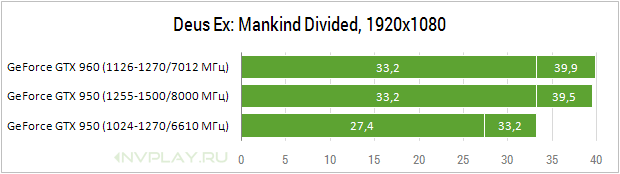
Начальные показатели не самые лучшие, но на других локациях fps повыше. Разгон может обеспечить ускорение до 20% и полный комфорт при выбранной конфигурации настроек.
Выводы
Deus Ex: Mankind Divided обладает слабой масштабируемостью производительности. При обширном наборе графических настроек игра дает немного возможностей для повышения быстродействия. Многие параметры крайне слабо влияют на общую частоту кадров, но комплексное их изменение может дать более заметный эффект. Если вам нужно лишь немного повысить производительность относительно стандартного Ultra-режима, то начните с отключения некоторых дополнительных эффектов (размытие в движении, хроматические аберрации) и понизьте на шаг качество мягких теней CHS. Если нужно более серьезное ускорение, то можно прибегнуть к понижению качества теней. Это самый критичный параметр, влияние на производительность наиболее заметное, как и влияние на сами тени. Поэтому лучше не избегать минимального качества теней. Фоновое затенение Ambient Occlusion серьезно влияет на общее восприятие изображения, добавляя ощущение глубины в восприятии общей картины. В сочетании с понижением других параметров теней можно снизить и уровень AO. Но не рекомендуем полностью отключать это затенение. Также не рекомендуем отключать объемное освещение и отражения. Достаточно понизить их до обычного уровня, чтобы получить определенное ускорение и сохранить примерно тот же уровень графики, что и при Ultra-качестве. Осторожно нужно подходить к детализации, что влияет на отрисовку мелких предметов по мере удаления от наблюдателя. По возможности лучше оставить максимальный уровень детализации и понижать его только на слабых видеокартах. Настройки текстур неожиданно слабо влияют на производительность. Хотя сама игра отличается зверским аппетитом в отношении видеопамяти и легко может использовать 5-7 ГБ в разрешении 1920x1080 при максимальных установках качества. Визуальные изменения при переходе от максимальных текстур к очень высоким мизерные, о каких-то небольших видимых ухудшениях можно говорить только после выбора высокого качества текстур. Некоторые эффекты проявляются только при определенных условиях. Так, заметить пользу от включенной тесселяции вы сможете лишь по изучению контуров персонажей во время крупных планов. Этим можно смело жертвовать. А вот отключать блики (Lens Flare) и так называемые ореолы (Bloom) не стоит — итоговая картинка сильно теряет в привлекательности.
Сглаживание TAA является основным для игры. Но его нужно использовать только в сочетании с параметром резкости. Вместе это обеспечивает сглаживание ступенчатых краев объектов и наилучшую четкость картинки. Если отключить оба параметра, то изображение будет мутноватым, а резкость без TAA даст картинку, которая буквально режет глаз. По этой причине лучше сохранить TAA и резкость даже при сильном понижении общего качества графики. MSAA можно использовать в качестве дополнения к стандартному сочетанию TAA. Мультисэмплинг обеспечит определенное улучшение картинки, но данное сглаживание по силам только топовым графическим картам.
Читайте также наше тестирование видеокарт NVIDA GeForce GTX и AMD Radeon в Deus Ex: Mankind Divided. Следите за обновлениями на сайте через ВКонтакте, Facebook и Twitter.